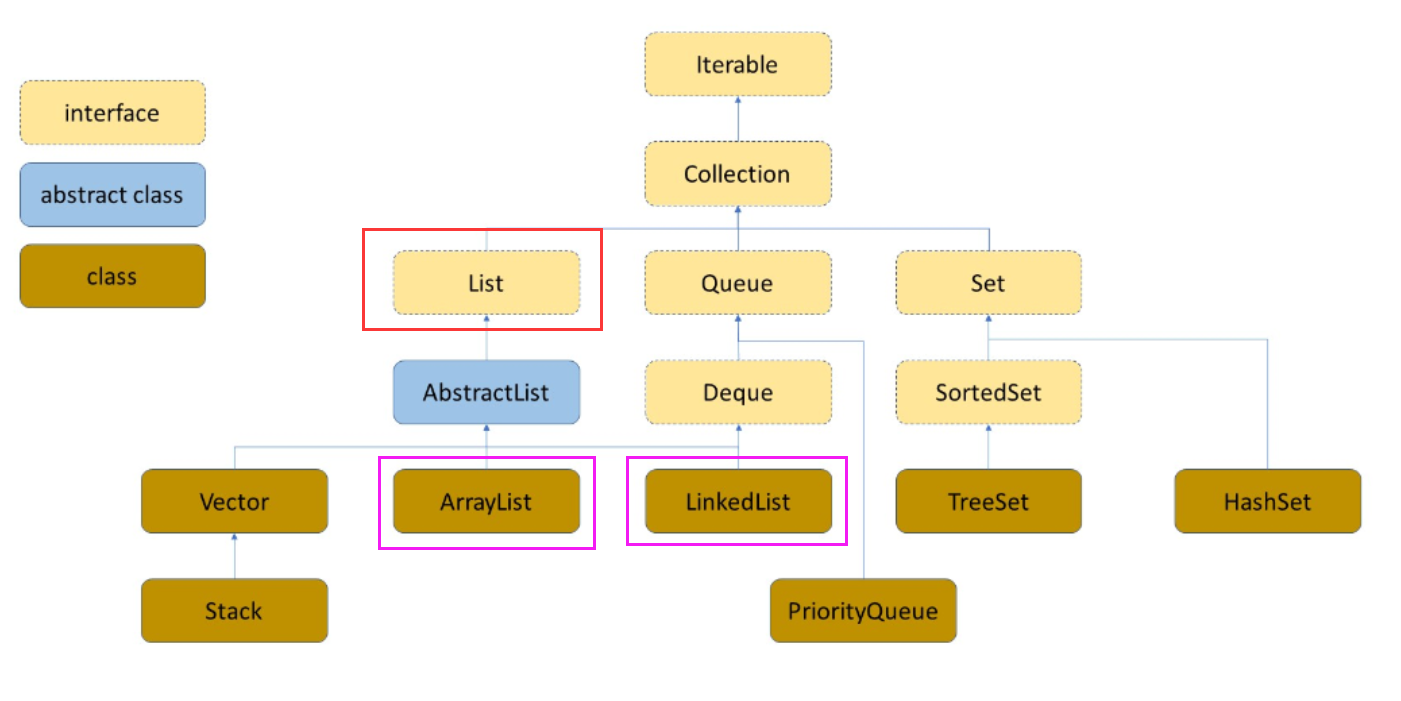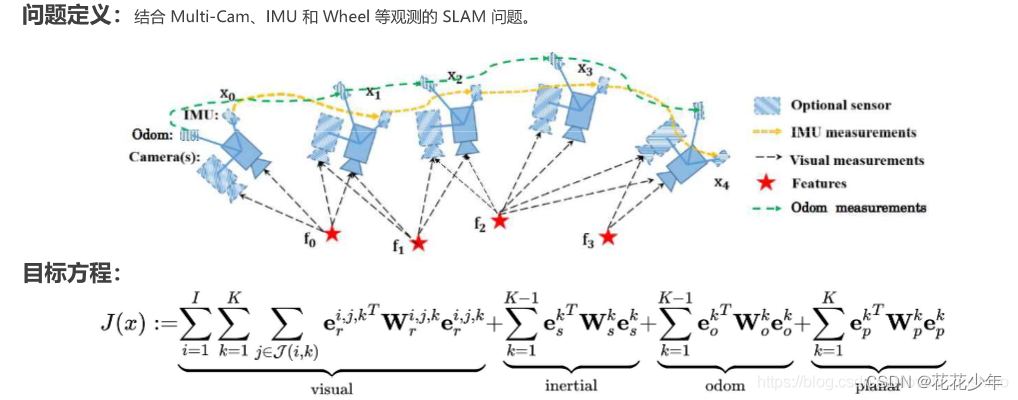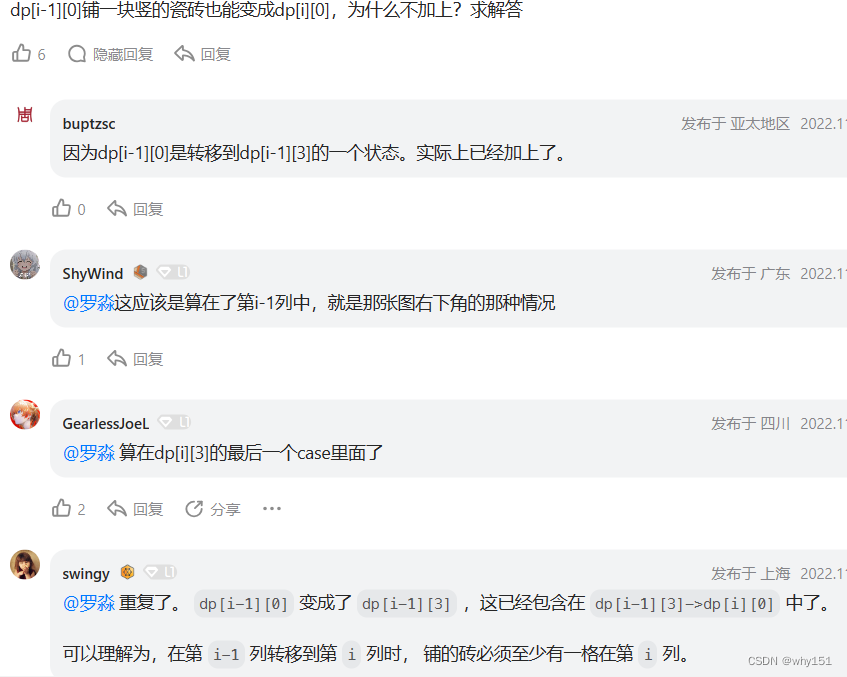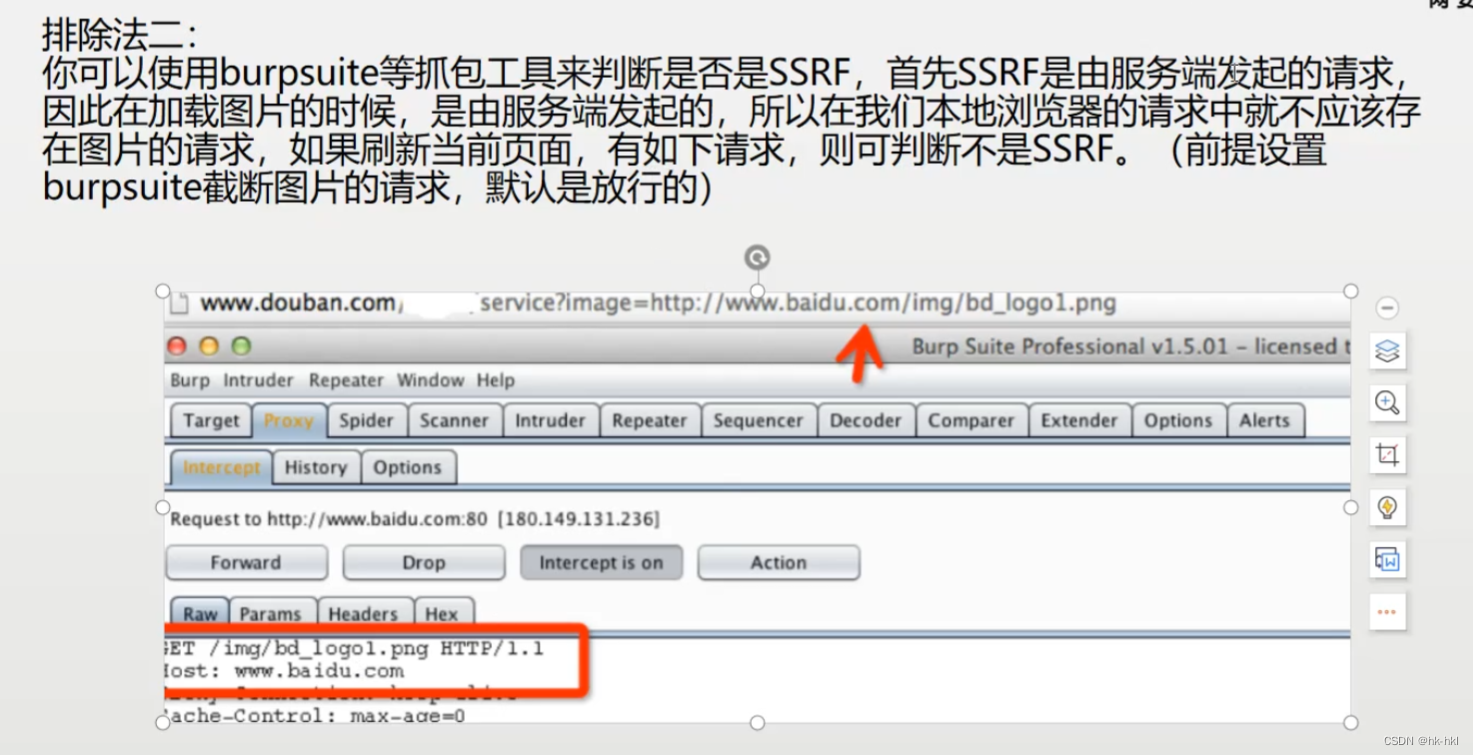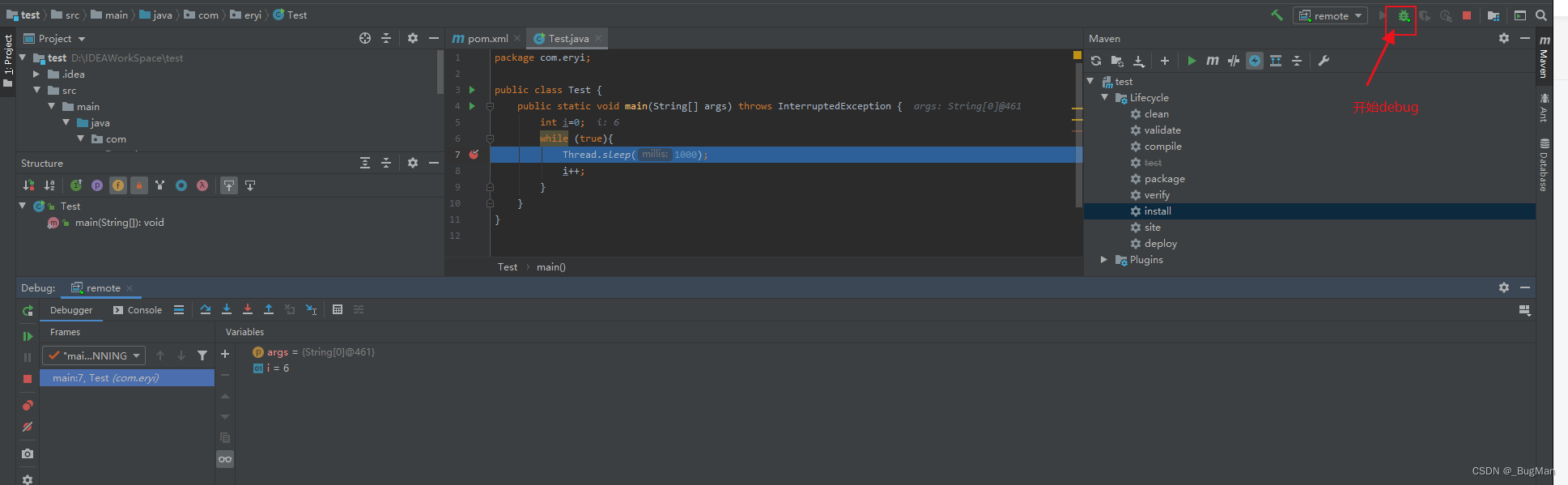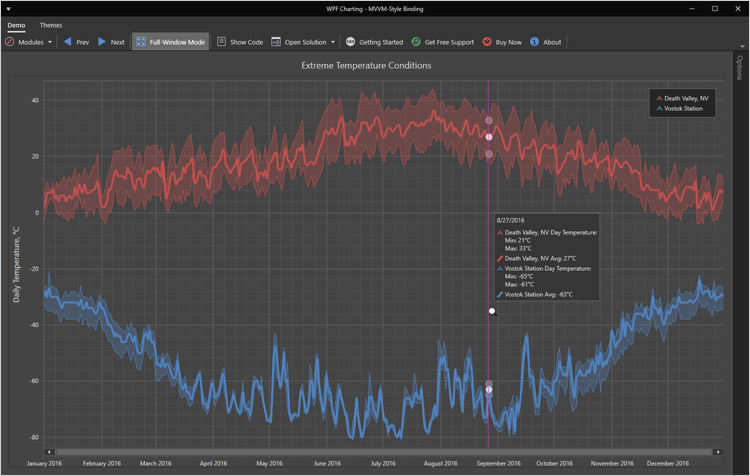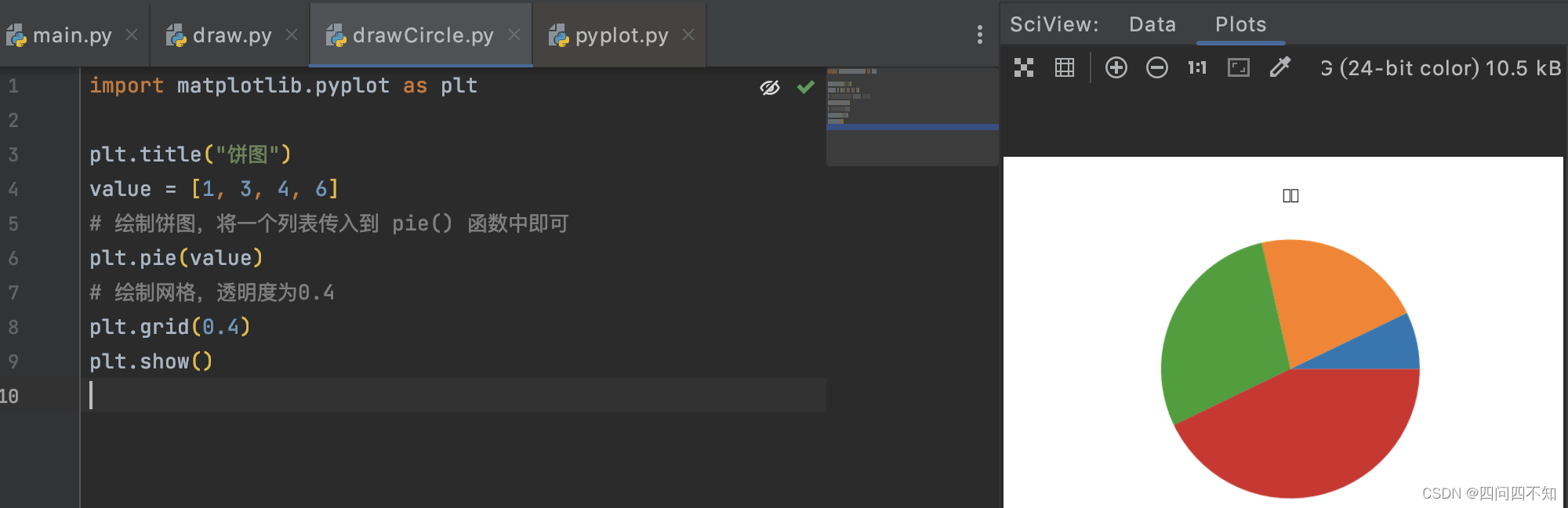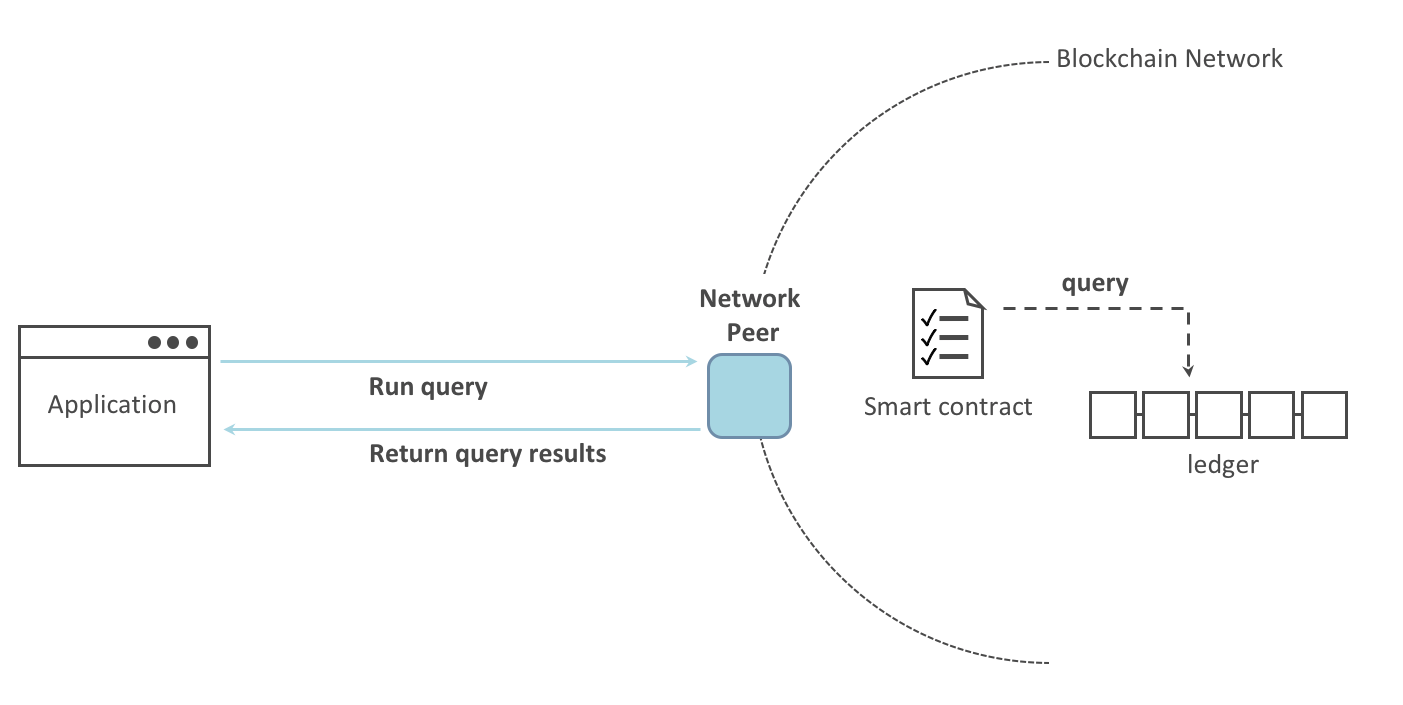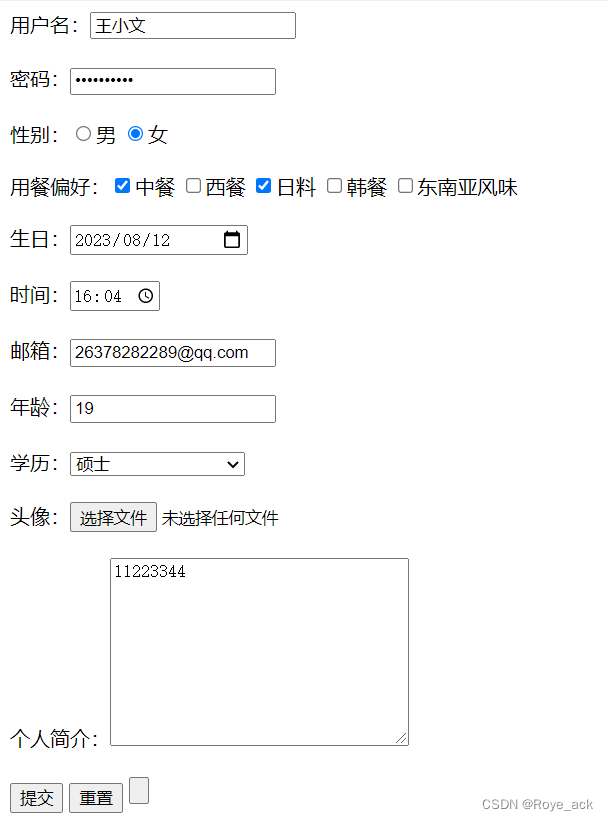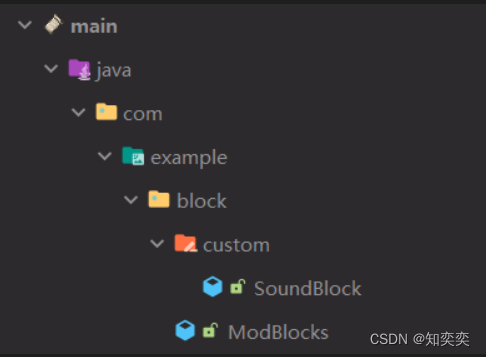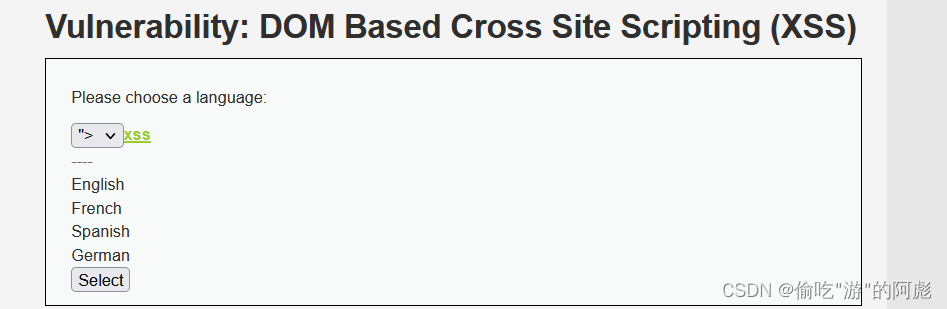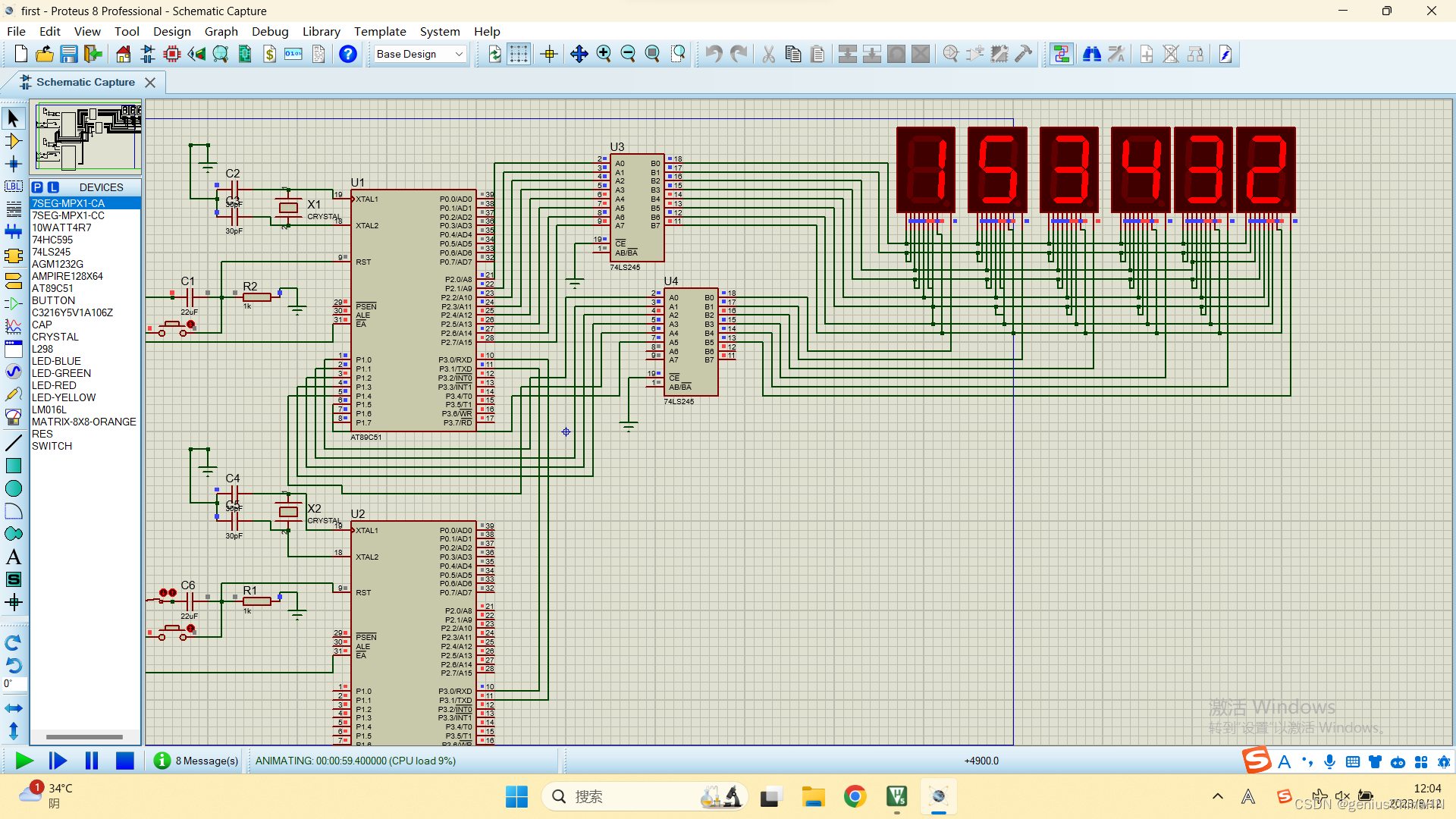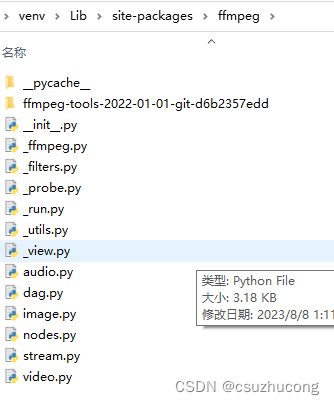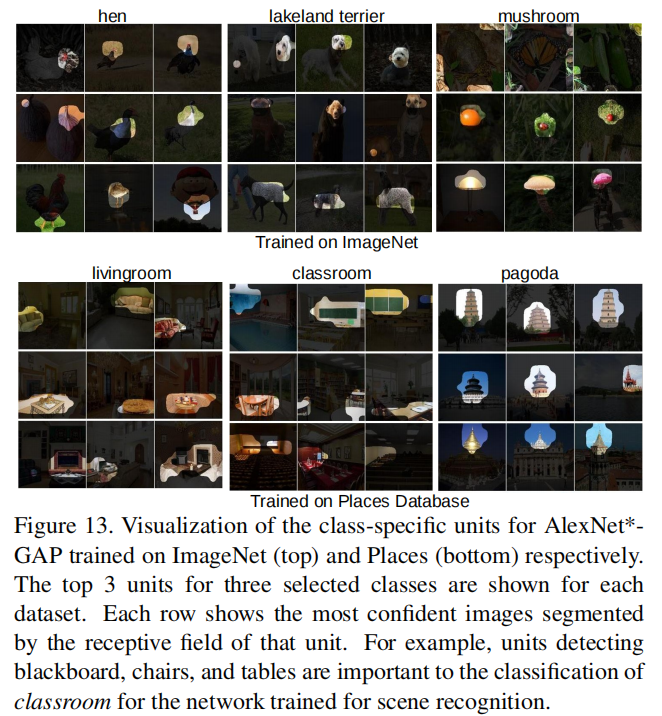在ubuntu22.04上安装docker还是比较容易的,之前在公司的centos6上边装docker,那才真是一言难尽呀,废话不多说,开始安装
1、更新包管理器
apt update2、安装必要的软件包,以便允许 apt 使用 HTTPS 仓库
sudo apt install apt-transport-https ca-certificates curl software-properties-common
3、使用下面的 curl 导入源仓库的 GPG key:
curl -fsSL https://download.docker.com/linux/ubuntu/gpg | sudo apt-key add -
4、 将 Docker APT 软件源添加到你的系统
add-apt-repository "deb [arch=amd64] https://download.docker.com/linux/ubuntu $(lsb_release -cs) stable"速度有点慢,但还是弄完了

5、再次 更新包管理器
apt update
6、安装docker
如果安装最新版,直接输入如下命令即可
apt install docker-ce docker-ce-cli containerd.io如果想安装特定版本的docker,那先查看一下支持哪些版本
list -a docker-ce 
通过在软件包名后面添加版本=<VERSION>来安装指定版本:
apt install docker-ce=<VERSION> docker-ce-cli=<VERSION> containerd.io安装完之后输入docker --version看一下版本号,确定是不是安装成功了

7、修改docker镜像下载地址
Docker 的默认安装目录在 Ubuntu 系统上是 /var/lib/docker。
在 Docker 安装完成后,所有的 Docker 镜像、容器和数据都将保存在该目录下。具体来说:
- 镜像文件将保存在
/var/lib/docker/image/overlay2目录下。 - 容器数据将保存在
/var/lib/docker/containers目录下。 - 数据卷和持久化数据将保存在
/var/lib/docker/volumes目录下。 - Docker 的运行时信息和日志可以在
/var/log/docker目录下找到。
如果你感觉自己那个盘的空间不大,想换一个目录缓存,可以按如下方法做
如果启动了docker服务,先停止
# 如果启动了docker服务,先停止
systemctl stop docker
# 移动 Docker 的默认安装目录到新的位置
# 比如我想把docker移动到/home/software_install/docker
mv /var/lib/docker /home/software_install
#创建一个引用链接,将新的位置链接到 /var/lib/docker:
ln -s /home/software_install/docker /var/lib/docker
# 启动docker服务
systemctl start docker这样一来,docker的默认下载和缓存目录就转到你指定的位置了